Adobe Acrobat เป็นซอฟต์แวร์ระดับมืออาชีพที่ใช้สำหรับการแก้ไข PDF ประกอบด้วยฟังก์ชันขั้นสูงมากมายสำหรับการแก้ไขเอกสาร PDF อย่างเชี่ยวชาญ อย่างไรก็ตาม บางคนไม่ชอบใช้ Adobe Acrobat เนื่องจากซอฟต์แวร์ใช้พื้นที่เก็บข้อมูลขนาดใหญ่ และไม่สะดวกสำหรับผู้ใช้ที่ไม่คุ้นเคยกับฟังก์ชัน หากต้องการแทนที่ Adobe Acrobat ต่อไปนี้เป็นอีก 5 วิธีในการแบ่ง PDF ออนไลน์ด้วยการคลิกง่ายๆ มีข้อสังเกตว่าเครื่องมือออนไลน์บางอย่างสามารถแยก PDF บนมือถือได้ เช่น iPhone, Android, Samsung, Xiaomi และแบรนด์อื่นๆ
วิธีแยก PDF ด้วยเครื่องมือออนไลน์
สำหรับการแยกเอกสาร PDF ทางออนไลน์ มีสองวิธีหลัก ตัวเลือกแรกคือการใช้เครื่องมือออนไลน์ที่เชื่อถือได้สำหรับการอัปโหลดและแยกไฟล์ PDF โดยตรงโดยไม่ต้องติดตั้งส่วนขยายหรือซอฟต์แวร์ของบริษัทอื่น นี่คือเครื่องมือสามอย่างที่คุณสามารถเลือกได้
EasePDF
EasePDF เป็นผู้ให้บริการโซลูชัน PDF ออนไลน์ ซึ่งต้องการเพียงเว็บเบราว์เซอร์เพื่อใช้งานฟังก์ชันต่างๆ นอกจากนี้ยังสามารถทำงานบนอุปกรณ์มือถือทุกประเภท เช่น iPhone, iPad, Xiaomi, Samsung และแบรนด์มือถือยอดนิยมอื่นๆ เนื่องจากคุณต้องการเพียงการเชื่อมต่อ อินเตอร์เนต ดังนั้นจึงค่อนข้างสะดวกสำหรับคนจำนวนมาก EasePDF มีตัวแยก PDF อันทรงพลังซึ่งทำงานได้อย่างรวดเร็วและมีประสิทธิภาพเพื่อตัดเอกสาร PDF ออกเป็นส่วนต่างๆ เพื่อบันทึกในขั้นตอนง่ายๆ ซึ่งจะใช้งานง่าย
ประโยชน์ของ EasePDF
- มีโหมดแบ่ง 3 โหมดเพื่อตอบสนองความต้องการที่แตกต่างกัน
- ไม่จำเป็นต้องติดตั้งส่วนขยายของบุคคลที่สาม
- รองรับโซลูชั่น PDF 32 แบบที่แตกต่างกัน
- รองรับ 21 ภาษาสำหรับผู้ใช้ทั่วโลก
- ให้วิธีการเข้ารหัสที่ปลอดภัยเพื่อปกป้องข้อมูลของคุณ
- เพิ่มการลบอัตโนมัติเพื่อลบไฟล์ออกจากเซิร์ฟเวอร์
แผนการของ EasePDF
ข้อ จำกัด ของแผนฟรี: 50 หน้า/ไฟล์, 10MB/ขนาดไฟล์, ไม่มีการประมวลผลแบบแบตช์, ไม่มีการประมวลผลไฟล์ที่มีลำดับความสำคัญสูง, เพียง 2 งานฟรีภายในทุก 24 ชั่วโมง
แผนพรีเมียม:
แผนบริการรายปี: USD 3.33/เดือน (USD 39.95/ปี)
แผนรายเดือน: USD 4.95/เดือน
วิธีแยกไฟล์ PDF ออนไลน์ใน EasePDF
ขั้นตอนที่ 1 เปิด EasePDF แล้วไปที่ "แยก PDF" ใน "เครื่องมือ PDF ทั้งหมด"
ขั้นตอนที่ 2 เพิ่ม PDF ที่คุณต้องการแยกโดยกดปุ่ม "เพิ่มไฟล์" คุณยังสามารถเพิ่มจาก GoogleDrive, Dropbox หรือ OneDrive การใช้ URL ก็มีให้เช่นกัน

ขั้นตอนที่ 3 เลือกเพื่อแยกหน้า PDF ตามที่คุณต้องการ คุณมีสามตัวเลือก ได้แก่ "ทุกหน้า" "แยกทุกหน้า X" หรือ "หน้า X ถึง X" เลือกตัวเลือกของคุณและเข้าสู่หน้าที่คุณต้องการแยก จากนั้นคลิกปุ่ม "แยก PDF"

ขั้นตอนที่ 4 เมื่อกระบวนการแยกเสร็จสิ้น เพียงดาวน์โหลดไฟล์โดยคลิกปุ่ม "ดาวน์โหลด" คุณยังสามารถแชร์ไฟล์กับผู้อื่นหรือสำรองข้อมูลโดยใช้ไอคอนที่ EasePDF ให้มา
Smallpdf
Smallpdf เป็นผู้ให้บริการโซลูชัน PDF ออนไลน์รายอื่นซึ่งมีตัวแยก PDF ที่เชื่อถือได้เพื่อช่วยตัดไฟล์ PDF บนมือถือได้อย่างง่ายดายโดยไม่ต้องติดตั้งซอฟต์แวร์ Smallpdf ยังมีเครื่องมือ PDF อื่น ๆ เช่นตัวแปลงเพื่อแปลงรูปแบบระหว่าง PDF และเอกสารอื่น ๆ ซึ่งช่วยผู้คนได้มาก
ประโยชน์ของ SmallPDF
- นำเสนออินเทอร์เฟซที่เรียบง่ายและฟังก์ชันที่ใช้งานง่าย
- รองรับการทำงานกับทุกอุปกรณ์
- ใช้การเข้ารหัส TLS 256 บิตเพื่อปกป้องข้อมูลผู้ใช้
- เสนอการทดลองใช้ฟรี 14 วันแก่ผู้ใช้ทุกคน
แผนการของ Smallpdf
ข้อ จำกัด ของแผนฟรี: เข้าถึงเครื่องมือ 21 เท่านั้น มีเพียง 2 งานต่อวัน
แผนพรีเมียม:
แผนบริการรายปี: Pro USD 108, ทีม USD 84 ต่อผู้ใช้
แผนรายเดือน: Pro USD 12, ทีม USD 10 ต่อผู้ใช้
วิธีแยกไฟล์ PDF ออนไลน์ใน Smallpdf
ขั้นตอนที่ 1 หลังจากไปที่ Smallpdf คุณต้องลงชื่อเข้าใช้บัญชีและเปิดเครื่องมือ "Split PDF" ที่มีให้
ขั้นตอนที่ 2 เพิ่ม PDF โดยคลิกปุ่ม "เลือกไฟล์" จากนั้นเลือก PDF ที่คุณต้องการแยกจากคอมพิวเตอร์ของคุณ
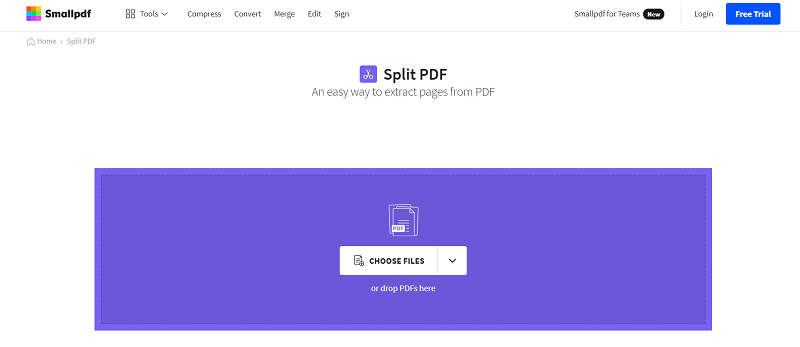
ขั้นตอนที่ 3 หลังจากอัปโหลด PDF แล้ว ให้เลือกดึงหน้าจาก PDF แล้วคลิกปุ่ม "แยก"
ขั้นตอนที่ 4 ตอนนี้เปลี่ยนเป็นโหมด "แยก" จากนั้นคุณสามารถวางเมาส์ไว้ระหว่างหน้า PDF สองหน้าและคลิกเพื่อให้แน่ใจว่าได้แยกไฟล์ PDF ออกจากที่นั่น เมื่อคุณตัดสินใจเลือกสถานที่ที่จะแยก PDF แล้ว ให้คลิกปุ่มขวาบนเพื่อแยกทันที
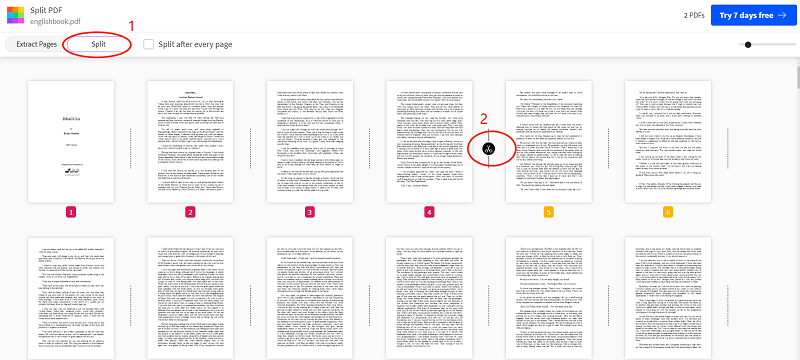
ขั้นตอนที่ 5 สุดท้าย ดาวน์โหลดเอกสาร PDF แบบแยกโดยตรงหลังจากที่ Smallpdf ให้ปุ่มดาวน์โหลด
PDF.io
PDF.io ได้รับการพัฒนาภายใต้แบรนด์ 123Apps แพลตฟอร์มนี้ได้รับการออกแบบด้วยอินเทอร์เฟซที่เรียบง่าย พร้อมด้วยเครื่องมือ PDF ทั้งหมดที่มีให้ในหน้าแรก ผู้คนสามารถเข้าถึงเครื่องมือที่ต้องการได้อย่างง่ายดายที่นี่ และเริ่มใช้งานโดยตรงเพื่อแก้ไขปัญหา PDF ที่พวกเขาพบบน iPhone และอุปกรณ์มือถืออื่นๆ เครื่องมือ PDF รายการแรกคือตัวแยก PDF ซึ่งสามารถเข้าถึงได้อย่างรวดเร็วเมื่อมีคนเข้ามาที่หน้าเว็บนี้
ประโยชน์ของ PDF.io
- ให้อินเทอร์เฟซที่เรียบง่ายที่จะใช้งานง่าย
- เสนอเครื่องมือออนไลน์อื่นๆ เช่น วิดีโอ เสียง และตัวแปลง
- รองรับการเชื่อมต่อกับ Google Drive และ Dropbox
- เสนอความเร็วที่รวดเร็วในการใช้เครื่องมือใด ๆ ที่มีให้ในแพลตฟอร์ม
แผนการของ PDF.io
ข้อจำกัดแผนบริการฟรี: 25 ไฟล์ต่อวัน ขนาดไฟล์สูงสุดที่ 4GB พร้อมโฆษณา
แผนพรีเมียม:
แผนบริการรายปี: USD 48/ปี
แผนรายเดือน: USD 5/เดือน
วิธีแยกไฟล์ PDF ออนไลน์ใน PDF.io
ขั้นตอนที่ 1 หลังจากไปที่ PDF.io คุณต้องคลิก "แยกเพื่อเปิดเครื่องมือ
ขั้นตอนที่ 2 กดปุ่ม "CHOOSE FILE" และเลือกเอกสาร PDF ที่คุณต้องการแยกจากคอมพิวเตอร์ของคุณ
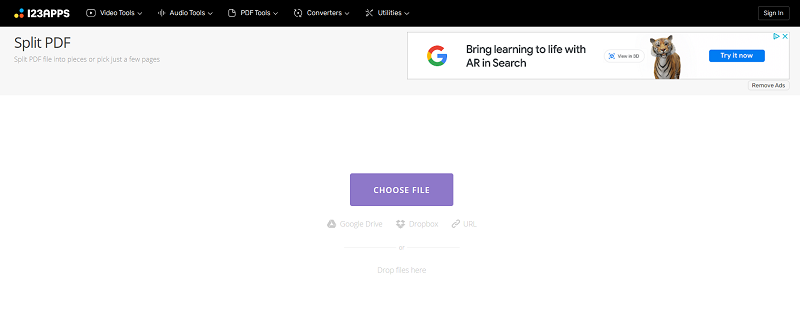
ขั้นตอนที่ 3 เลือกหน้าที่คุณต้องการแยกเพื่อบันทึกเป็นเอกสาร PDF แยกต่างหาก คุณสามารถป้อนหมายเลขหน้าได้โดยตรง จากนั้นคลิกปุ่ม "แยก"
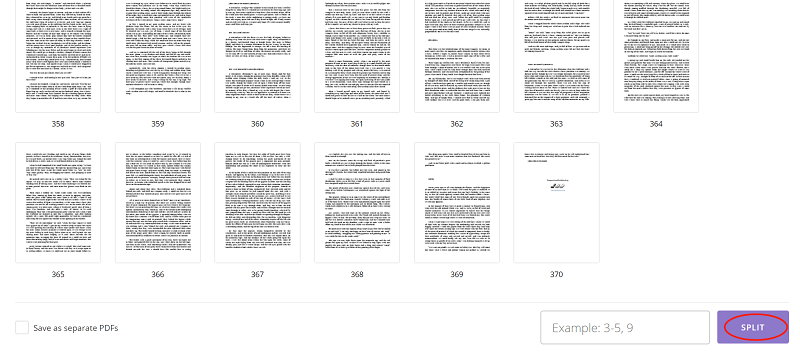
ขั้นตอนที่ 4 เมื่อเตรียม PDF splitter ให้กดปุ่ม "ดาวน์โหลด" และเอกสารจะถูกบันทึกลงในอุปกรณ์ของคุณทันที
วิธีแยก PDF ด้วยส่วนขยาย Google Chrome
อีกวิธีหนึ่งในการแยก PDF ทางออนไลน์คือการใช้ส่วนขยายเบราว์เซอร์ที่เชื่อถือได้เพื่อช่วยเหลืออย่างรวดเร็ว ต่อไปนี้ คุณจะได้รับส่วนขยาย Google Chrome สองรายการที่แนะนำซึ่งช่วยแยกไฟล์ PDF แบบมืออาชีพและง่ายดายให้กับคุณ
Soda PDF
Soda PDF นำเสนอส่วนขยายของ Chrome ที่ใช้สำหรับสร้าง แปลง ผสาน แยก บีบอัด หรือปกป้องไฟล์ PDF ด้วยวิธีง่ายๆ ในเบราว์เซอร์ Google Chrome หลังจากติดตั้งส่วนขยายนี้แล้ว คุณไม่จำเป็นต้องดาวน์โหลดซอฟต์แวร์อื่นเพื่อใช้บริการ ซึ่งก็ใช้งานได้ฟรีเช่นกัน
ประโยชน์ของ Soda PDF
- เสนอบริการฟรีโดยไม่ต้องเสียเงิน
- เปิดแท็บใหม่เพื่อใช้คุณสมบัติโดยไม่ต้องปิดหน้าต่างเดิม
- นำเสนอฟังก์ชั่นง่ายๆ โดยไม่ต้องเสียเวลา
วิธีแยก PDF โดยใช้ Soda PDF
ขั้นตอนที่ 1 หลังจากเปิดเบราว์เซอร์ Chrome ให้ไปที่ Chrome เว็บสโตร์เพื่อติดตั้งส่วนขยาย Soda PDF
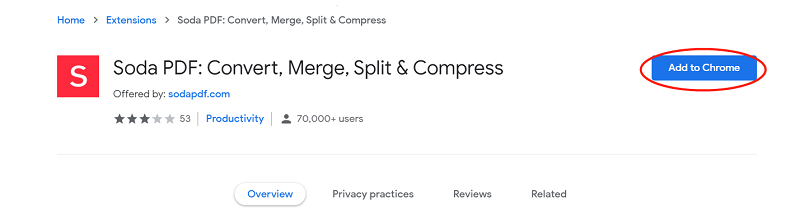
ขั้นตอนที่ 2 คลิกไอคอนส่วนขยาย Soda PDF บนแถบส่วนขยาย หน้าจะเปิดขึ้น และเลือกเครื่องมือ "แยก PDF"
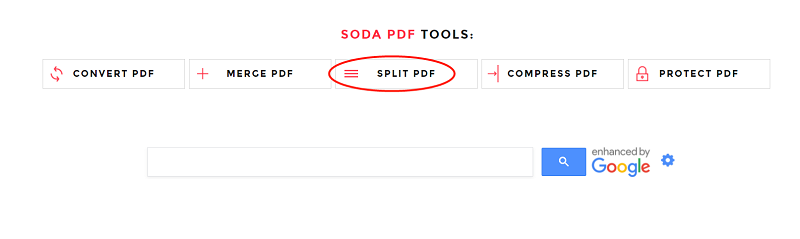
ขั้นตอนที่ 3 เพิ่มเอกสาร PDF ลงในเครื่องมือและเลือกหน้าที่คุณต้องการแยกจากเอกสารและบันทึกเป็น PDF แยกต่างหาก
ขั้นตอนที่ 4 เมื่อแยก PDF ให้ดาวน์โหลดและเปิดไฟล์ที่จัดเตรียมโดย Soda PDF
โซนpdf
Zonepdf เป็นส่วนขยายของเบราว์เซอร์ Chrome อีกตัวหนึ่งที่ให้บริการ PDF ที่สะดวกสบายแก่ผู้ใช้ Google Chrome ด้วยการเพิ่มส่วนขยายนี้ในเบราว์เซอร์ของคุณ คุณจะสามารถเข้าถึงเครื่องมือสำหรับแก้ปัญหา PDF ของคุณได้อย่างง่ายดายโดยไม่ต้องติดตั้งซอฟต์แวร์อื่น Zonepdf จะเป็นผู้ช่วยที่ดีที่สุดของคุณในการแยก PDF ด้วยฟังก์ชันที่ใช้งานง่าย
ประโยชน์ของ Zonepdf
- รองรับการแก้ไข แปลง ผสาน แยก บีบอัดเอกสาร PDF อย่างง่ายดาย
- ให้ความช่วยเหลืออย่างมืออาชีพและมีคุณภาพสูง
- ถูกพัฒนาในขนาดที่เล็กเพื่อเร่งความเร็วของบริการในขณะที่ทำงานในเบราว์เซอร์
วิธีแยก PDF โดยใช้ Zonepdf
ขั้นตอนที่ 1 หลังจากไปที่ Chrome เว็บสโตร์ใน Google Chrome แล้ว ให้ติดตั้ง Zonepdf โดยคลิกปุ่ม "เพิ่มลงใน Chrome"
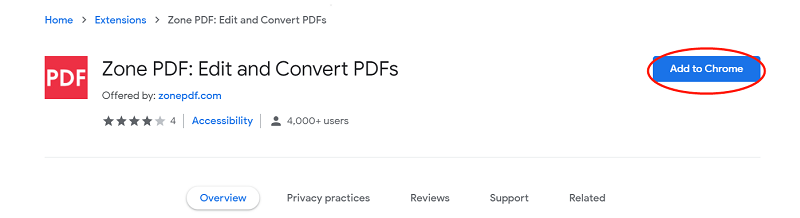
ขั้นที่ 2. คลิกไอคอน Zonepdf หลังจากเพิ่มเข้าไป จากนั้นเลือกเครื่องมือ "Split A PDF" จากเมนูเครื่องมือ
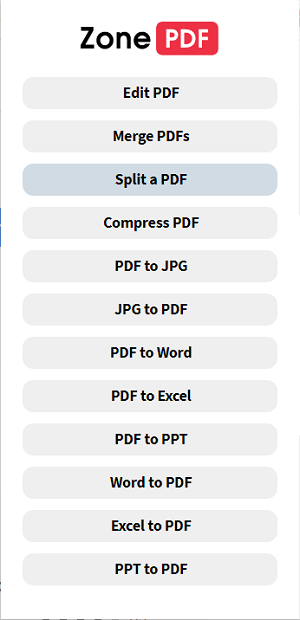
ขั้นตอนที่ 3 เพิ่มเอกสาร PDF และตั้งค่าการแยกส่วนสำหรับการตัดหน้า PDF ออกเป็นส่วนๆ ที่คุณต้องการ
ขั้นตอนที่ 4 ดาวน์โหลดไฟล์ PDF แยกที่จัดทำโดย Zonepdf
ตอนนี้เรามีตัวเลือก 5 ตัวเลือกในการแยกไฟล์ PDF ออนไลน์โดยไม่ต้องใช้ Adobe Acrobat และยังใช้งานได้บนอุปกรณ์พกพาอีกด้วย เครื่องมือทั้งหมดเหล่านี้มีฟังก์ชันการแยก PDF ที่เชื่อถือได้ เพื่อให้ผู้คนสามารถแยกหน้า PDF ได้อย่างง่ายดาย และขึ้นอยู่กับความต้องการของคุณ คุณสามารถเลือกตัวเลือกที่เหมาะสมสำหรับตัวคุณเองได้อย่างอิสระ อย่างไรก็ตาม EasePDF มีเครื่องมือ PDF ส่วนใหญ่อยู่ภายในแพลตฟอร์มเดียวสำหรับการใช้งาน ส่วนขยายของ Chrome ช่วยให้เข้าถึงเครื่องมือได้รวดเร็วยิ่งขึ้นเพียงกดที่ไอคอนส่วนขยาย ไม่ว่าคุณจะเลือกอันไหน คุณจะมั่นใจได้ว่าเอกสาร PDF ของคุณจะถูกแยกออกโดยไม่มีขั้นตอนที่ซับซ้อน คุณสามารถเลือกหนึ่งและได้ลอง!
บทความนี้เป็นประโยชน์หรือไม่? ขอบคุณสำหรับความคิดเห็นของคุณ!
ใช่ หรือ ไม่























